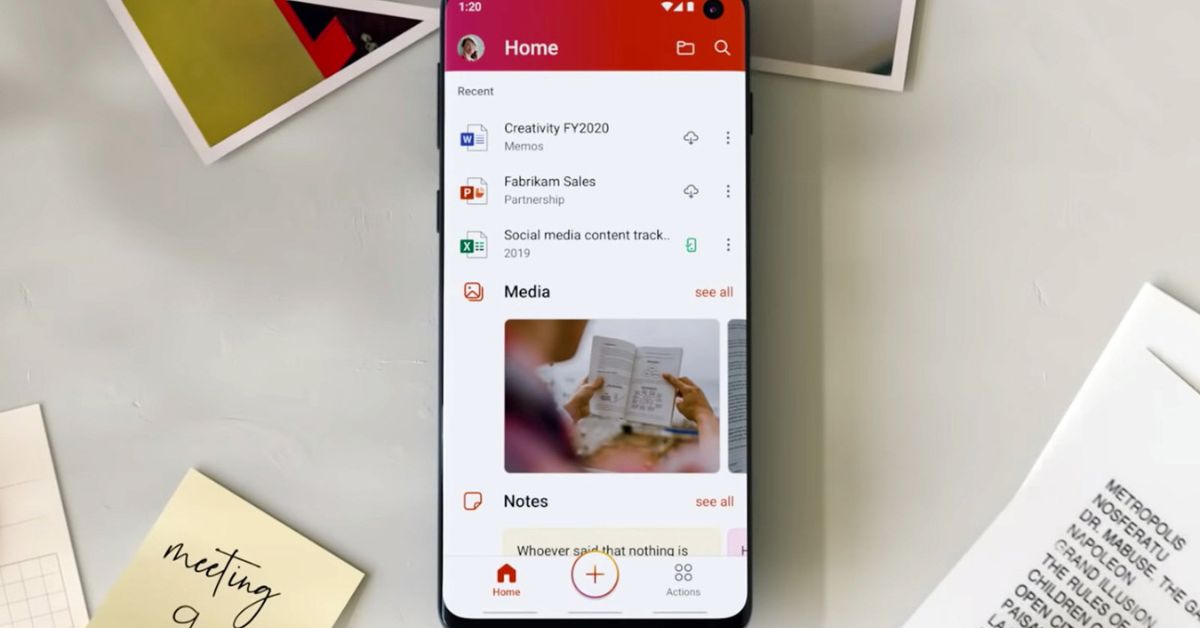Hiện nay, PowerPoint đã trở thành một công cụ phổ biến và phục vụ cho việc thuyết trình tốt nhất của nhiều người. Tuy nhiên, có một thách thức mà bạn có thể chưa khám phá, đó là cách làm PowerPoint trên điện thoại di động. Từ việc tạo slide đơn giản đến chèn hình ảnh và video, điện thoại có thể là công cụ mạnh mẽ giúp bạn thể hiện ý tưởng của mình một cách nhanh chóng và hiệu quả. Vì vậy, hãy cùng Hoàng Hà Mobile khám phá cách thực hiện điều này ngay trong bài viết dưới đây.
Khi nào cần làm powerpoint trên điện thoại?
Trong cuộc sống hằng ngày, có một số tình huống khi bạn có thể cần cách làm PowerPoint trên điện thoại:
- Cần một bài thuyết trình gấp: Khi bạn cần tạo một bài thuyết trình hoặc chỉnh sửa nó trong tình huống khẩn cấp khi không thể truy cập đến máy tính thì việc tạo PowerPoint trên điện thoại có thể giúp bạn giải quyết vấn đề này nhanh chóng.
- Làm bài thuyết trình trong thời gian rảnh: Khi bạn đang di chuyển và muốn làm việc trên dự án PowerPoint của mình trong thời gian rảnh rỗi thì điện thoại di động có thể giúp bạn làm điều đó.
- Ghi chú và ý tưởng: Đôi khi, ý tưởng sẽ đến bạn khi bạn không có máy tính bên cạnh. Bạn có thể sử dụng ứng dụng PowerPoint trên điện thoại để ghi chú ý tưởng, bản nháp hoặc tạo một số slide cơ bản để bạn không quên điều quan trọng.
- Hiển thị nhanh: Khi bạn chỉ cần hiển thị một số thông tin cơ bản hoặc một bài thuyết trình ngắn cho một cuộc họp, bạn có thể sử dụng điện thoại di động để thể hiện nhanh chóng mà không cần truy cập máy tính.

Tuy nhiên, bạn nên lưu ý rằng cách làm PowerPoint trên điện thoại có thể hạn chế về mức độ phức tạp và tùy chọn so với việc sử dụng máy tính. Điều này đặc biệt đúng nếu bạn cần tạo một bài thuyết trình phức tạp với nhiều hiệu ứng, biểu đồ phức tạp và sự chỉnh sửa chi tiết. Trong trường hợp đó, việc sử dụng máy tính để làm PowerPoint trên desktop sẽ là sự lựa chọn tốt hơn.
Cách làm PowerPoint trên điện thoại chi tiết nhất
Với tính năng linh hoạt và tiện ích, PowerPoint đã trở thành công cụ hữu ích trong nhiều lĩnh vực như giáo dục, kinh doanh và nghiên cứu. Điều đặc biệt là hiện nay, PowerPoint không chỉ hạn chế trên máy tính và laptop, mà người dùng có thể sử dụng nó trên điện thoại di động, tạo sự tiện lợi và linh hoạt hơn trong việc thực hiện bài thuyết trình và quản lý thông tin.
Tạo bài thuyết trình với Microsoft PowerPoint
Để tạo một bài thuyết trình bằng Microsoft PowerPoint trên điện thoại, bạn có thể làm theo các hướng dẫn dưới đây:
- Bước 1: Sau khi cài đặt và mở ứng dụng, hãy chọn biểu tượng dấu “+” ở góc phải màn hình để tạo slide mới.

- Bước 2: Chọn loại slide phù hợp với mục đích sử dụng của bạn.

- Bước 3: Tiếp tục thực hiện các thao tác chỉnh sửa tương tự như khi sử dụng PowerPoint trên máy tính. Mặc dù cách làm PowerPoint trên điện thoại này sẽ có một số hạn chế như chỉ biểu thị icon chỉnh sửa, nhưng bạn vẫn có thể điều chỉnh lề chữ, kích thước, màu sắc và nội dung của slide để chúng trở nên hấp dẫn.

- Bước 4: Khi hoàn thành chỉnh sửa, chọn biểu tượng ba chấm ở góc phải màn hình.

- Bước 5: Chọn tùy chọn “Lưu”.

- Bước 6: Đặt tên tệp và lưu tệp PowerPoint này vào thiết bị của bạn.

Như vậy, chỉ với vài bước cơ bản trên, bạn đã tạo và lưu một bài thuyết trình PowerPoint trên điện thoại di động của mình. Đảm bảo chỉnh sửa và căn chỉnh các phần tử trên slide để tạo ra một bài thuyết trình đẹp và chuyên nghiệp.
Tạo bài thuyết trình với SmartOffice
Để tạo một bài thuyết trình bằng ứng dụng SmartOffice trên điện thoại, bạn có thể làm theo các hướng dẫn dưới đây:
- Bước 1: Khởi động ứng dụng và chọn “Create New” (Tạo mới).

- Bước 2: Ứng dụng sẽ hiển thị danh sách các mẫu slide có sẵn trên điện thoại để bạn lựa chọn.

- Bước 3: Sau khi bạn đã chọn một mẫu slide PowerPoint, bản trình bày sẽ xuất hiện, và bạn có thể thực hiện chỉnh sửa theo ý muốn của mình, như chèn hình ảnh, thay đổi màu sắc, và thêm nội dung.

- Bước 4: Khi bạn đã hoàn tất chỉnh sửa, nhấn vào “SAVE AS” ở góc bên trái để lưu bài PowerPoint.

- Bước 5: Một danh sách các thư mục sẽ xuất hiện, cho phép bạn chọn nơi bạn muốn lưu tệp.

- Bước 6: Chọn một thư mục và nhấn “Save” để hoàn thành quá trình lưu trữ bài thuyết trình.

Lúc này, bạn đã biết được cách làm PowerPoint trên điện thoại bằng ứng dụng SmartOffice trên điện thoại di động của mình. Hãy đảm bảo thực hiện các chỉnh sửa và tùy chỉnh slide để tạo ra một bài thuyết trình độc đáo và thú vị.
Cách chèn hiệu ứng cho PowerPoint trên điện thoại
Sau khi bạn đã thuộc cách tạo PowerPoint trên điện thoại Android và iPhone theo hướng dẫn trên, thì có lẽ bạn sẽ muốn biến bài thuyết trình này trở nên thú vị hơn. Đừng lo, dưới đây Hoàng Hà Mobile sẽ cung cấp thêm những mẹo để bạn thêm hiệu ứng vào bài thuyết trình này ngay trên điện thoại.
- Bước 1: Hãy chọn slide mà bạn muốn thêm hiệu ứng.
- Bước 2: Sau đó, bấm vào biểu tượng “Chỉnh sửa” nằm ở góc trên cùng của màn hình.

- Bước 3: Chọn đối tượng trên slide mà bạn muốn áp dụng hiệu ứng, sau đó nhấn vào nút “Trang chủ”.

- Bước 4: Tiếp theo, bấm vào “Hoạt hình”.

- Bước 5: Lựa chọn hiệu ứng phù hợp với ý muốn và phong cách của bạn.

- Bước 6: Khi bạn đã hoàn thành việc chọn hiệu ứng, số thứ tự sẽ xuất hiện tại vị trí đánh dấu của hiệu ứng. Theo đó, những số này sẽ tương ứng với thứ tự hiển thị của hiệu ứng mà bạn đã chọn trước đó, giúp cách làm PowerPoint trên điện thoại tạo nên bài thuyết trình hấp dẫn hơn.

Hướng dẫn cách làm PowerPoint trên điện thoại với video
Nếu bạn không có máy tính bên cạnh, điện thoại di động vẫn là một công cụ mạnh mẽ để bạn chèn ngay một đoạn video vào bài thuyết trình PowerPoint, để làm cho nó trở nên sinh động hơn. Dưới đây là các bước chi tiết để chèn video vào cách làm PowerPoint trên điện thoại:
- Bước 1: Khởi động ứng dụng PowerPoint trên điện thoại sau khi bạn đã tải và cài đặt nó.
- Bước 2: Chọn giao diện slide mà bạn thích và bắt đầu với trang chiếu.
- Bước 3: Bấm vào biểu tượng máy ảnh nằm ở thanh công cụ dưới màn hình để quay video theo ý muốn của bạn bằng điện thoại.

- Bước 4: Khi quay xong, bấm vào nút “Sử dụng video” ở phía bên phải dưới màn hình.
- Bước 5: Điều chỉnh kích thước của video để nó phù hợp với slide của bạn. Sau đó, nhấp vào nút “Đã xong” ở phía trên cùng để hoàn thành quá trình chèn video.

Lưu ý rằng các hướng dẫn này áp dụng cho ứng dụng Microsoft PowerPoint và cách thực hiện có thể khác nhau một chút trên các ứng dụng khác.
Cách trình chiếu bài thuyết trình trên điện thoại
Với cả hai ứng dụng đã được đề cập, Microsoft PowerPoint và SmartOffice đều cung cấp tính năng trình chiếu bài thuyết trình lên thiết bị khác một cách dễ dàng. Và bạn có thể làm điều này như sau:
Trên ứng dụng Microsoft PowerPoint, bạn chỉ cần nhấp vào biểu tượng “Trình chiếu” và bạn có thể bắt đầu trình chiếu ngay lập tức.

Trong khi đó, trên ứng dụng SmartOffice, bạn cần thực hiện một số bước nho nhỏ hơn. Bạn cần chọn SLIDES và sau đó nhấp vào biểu tượng “Trình chiếu” để bắt đầu trình chiếu bài thuyết trình của mình.

Dù bạn sử dụng ứng dụng nào, tính năng trình chiếu trên điện thoại giúp bạn dễ dàng chia sẻ thông tin và thuyết trình một cách thuận tiện.
Ưu và nhược điểm của cách làm PowerPoint trên điện thoại
Trong thời đại công nghệ ngày càng tiên tiến, việc tạo bài PowerPoint trên điện thoại di động trở nên phổ biến và tiện lợi hơn bao giờ hết. Nhưng liệu quá trình này có đem lại những ưu điểm nổi bật hay gặp phải những hạn chế đáng chú ý?
Ưu điểm
Sử dụng điện thoại di động để tạo PowerPoint thật sự tiện lợi và linh hoạt. Điều này đặc biệt hữu ích khi bạn cần thực hiện công việc trên đường hoặc trong tình huống khẩn cấp.

Nếu so sánh với các dòng laptop, đặc biệt là những mẫu phù hợp cho sinh viên, thì những thiết bị này sẽ có giá tương đối cao, thường từ 10 triệu đồng trở lên. Trong khi đó, một chiếc điện thoại giá rẻ dưới 5 triệu đồng đã có thể đáp ứng đủ nhu cầu để tạo ra các bài thuyết trình PowerPoint đẹp với hình ảnh và video cuốn hút. Điều này có thể giúp bạn tiết kiệm chi phí và tận dụng điện thoại di động trong công việc và học tập hàng ngày.
Hạn chế
Mặc dù có nhiều ưu điểm, nhưng cách làm PowerPoint trên điện thoại cũng không thiếu nhược điểm đáng chú ý. Và trong số những hạn chế đó, việc tạo PowerPoint trên điện thoại thường đòi hỏi thời gian và công sức nhiều hơn. Bởi bàn phím ảo và các phím tính năng không hiển thị rõ ràng, điều này làm cho việc tìm kiếm và sử dụng chúng trở nên khó khăn hơn.

Ngoài ra, điện thoại di động, dù tiện ích, nhưng chủ yếu thiết bị này được thiết kế cho việc liên lạc và giải trí. Việc sử dụng nó để làm việc thường gặp khó khăn, vì bạn không có bàn phím hoặc chuột như trên máy tính. Thay vào đó, bạn phải sử dụng màn hình cảm ứng, điều này có thể gây khó khăn đặc biệt đối với những người không quen với công nghệ.
Sự khác biệt giữa tạo bài PowerPoint trên điện thoại và máy tính
Sau khi đã hướng dẫn các cách làm PowerPoint trên điện thoại từ đầu đến cuối, hãy cùng xem một bảng so sánh giữa việc sử dụng điện thoại và máy tính để có cái nhìn tổng quan nhất về việc làm PowerPoint:
| Tiêu chí | Trên điện thoại | Trên máy tính |
| Chức năng | Đầy đủ | Đầy đủ |
| Khả năng trình chiếu | Có | Có |
| Tính tiện lợi | Có | Không |
| Thao tác | Khó | Dễ |

Nhìn vào bảng so sánh này, bạn có thể thấy rằng việc làm PowerPoint trên điện thoại có các ưu điểm như tính tiện lợi và khả năng trình chiếu, nhưng thao tác có thể khó khăn hơn so với máy tính. Trong khi đó, máy tính có thể dễ dàng thực hiện công việc này, nhưng không đủ tiện lợi để sử dụng trong mọi tình huống. Chính vì thế, tùy thuộc vào nhu cầu và tình huống cụ thể, bạn có thể lựa chọn cách làm PowerPoint phù hợp nhất cho mình.
Lời kết
Hy vọng rằng thông qua bài viết này, bạn đã nắm được những kiến thức cơ bản để sáng tạo ra các bài thuyết trình độc đáo. Bất kể bạn sử dụng điện thoại di động cho mục đích công việc hay học tập, thì cách làm PowerPoint trên điện thoại sẽ giúp bạn tiết kiệm thời gian và nỗ lực một cách hiệu quả nhất. Vì vậy, bạn đừng ngần ngại tận dụng điều này để giúp cho cuộc sống của bạn trở nên tốt hơn nhé.
XEM THÊM: